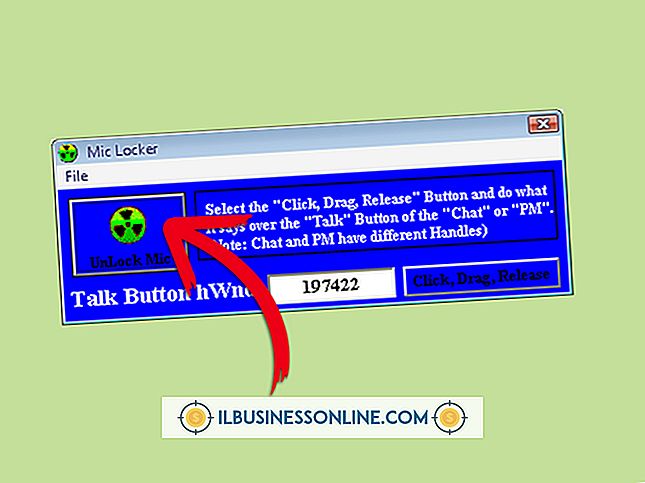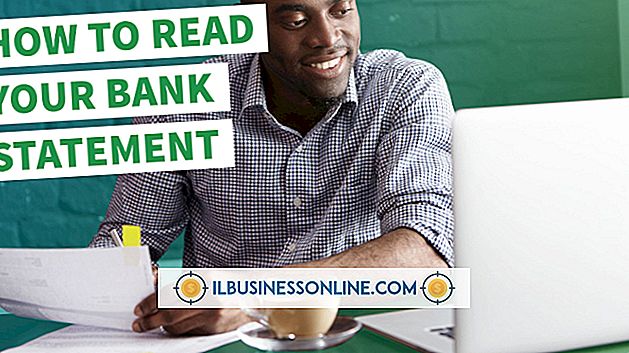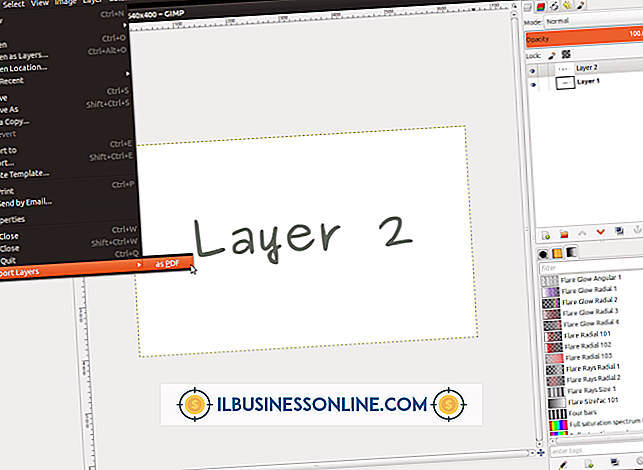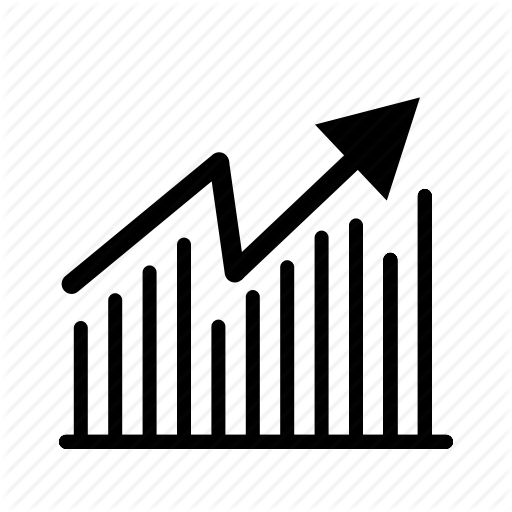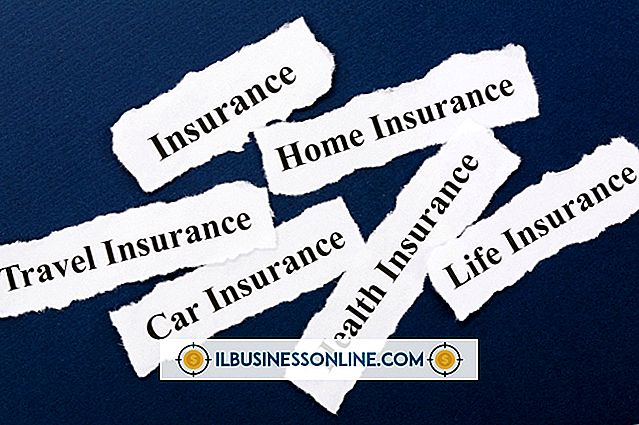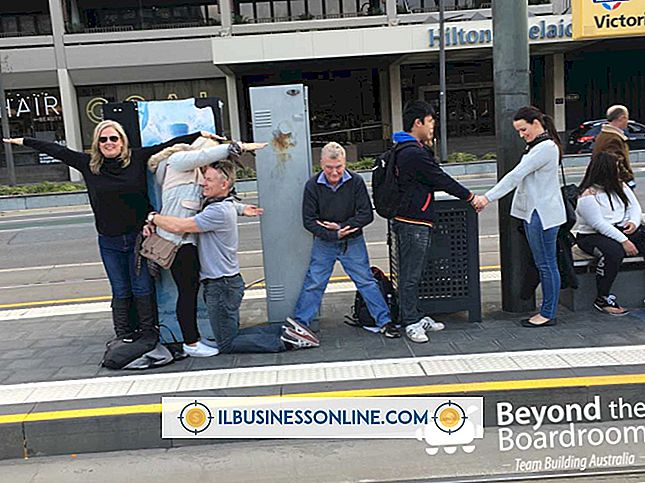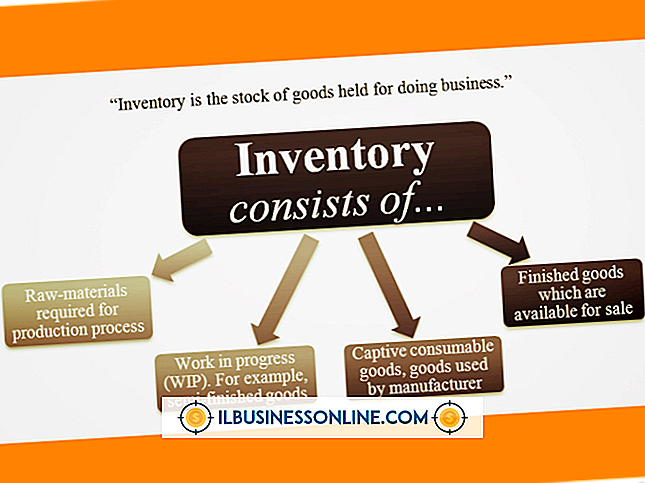Problemas do HP Wireless Assistant

O aplicativo HP Wireless Assistant, disponível para notebooks Compaq e HP, permite controlar dispositivos sem fio Bluetooth, WWAN e WLAN conectados ao computador da sua empresa. O aplicativo monitora o status dos dispositivos e exibe uma mensagem de alerta para notificá-lo de quaisquer alterações. Se você reinstalar o sistema operacional, o HP Wireless Assistant poderá exibir uma mensagem de erro ao tentar executá-lo. Devido a uma limitação de hardware do notebook, você também pode ter problemas ao tentar se conectar a dispositivos sem fio separados.
Mensagem de erro após a recuperação do sistema
Se você restaurou o sistema operacional do seu computador com o HP Recovery Manager ou pressionou a tecla "F11" durante a inicialização, o HP Wireless Assistant poderá fornecer uma mensagem de erro quando você tentar iniciar o aplicativo. A mensagem notifica que ocorreu um erro em um script na página. Se vir esta mensagem, a HP recomenda que você desinstale e reinstale o HP Wireless Assistant. Desinstale o aplicativo através do Painel de Controle do Windows. Após a desinstalação, baixe a versão mais recente do aplicativo no site da HP (link em Recursos). Para reinstalar o programa com o Recovery Manager, reinicie o computador e pressione "F11". Clique em "Opções avançadas" e selecione "HP Wireless Assistant". Clique em "Next" para iniciar a instalação.
Erro ActiveX após a recuperação de 64 bits do Vista
Se você reinstalar o Windows Vista de 64 bits em um notebook HP, receberá uma mensagem de erro do ActiveX ao iniciar o HP Wireless Assistant. A mensagem alerta que um componente ActiveX não pode criar um objeto, indicando um problema com scripts. Para corrigir o problema, baixe a versão mais recente do HP Wireless Assistant no site da HP (link em Recursos). Desinstale a versão anterior do aplicativo antes de instalar a nova versão.
Opção de LAN sem fio indisponível
Por padrão, o HP Wireless Assistant desativa a opção de LAN sem fio, portanto você não pode acessá-la, mesmo que esteja ativada no BIOS do sistema. Você deve ativar a opção de LAN sem fio antes de poder monitorá-la. Para ativar a opção, inicie o HP Wireless Assistant. Pressione o botão "Wireless" no seu notebook HP. Isso permite alterar o status dos dispositivos sem fio. Clique no botão "Ativar" para ativar a LAN sem fio.
Não é possível conectar a sem fio e Bluetooth separadamente
Com a maioria dos notebooks HP e Compaq, você pode se conectar ao Bluetooth ou a outros dispositivos sem fio individualmente. Os notebooks HP Mini 311-1000 e Compaq Mini 311c-1000, no entanto, têm uma limitação de hardware que impede o controle de dispositivos sem fio separadamente. Quando você liga o Bluetooth, por exemplo, a WLAN liga automaticamente. Isso ocorre porque a mesma fonte de alimentação alimenta os adaptadores sem fio e Bluetooth.